맥북 Pro 또는 맥북 Air를 충전하려고 할 때 나타나는 "충전 대기 중(배터리가 거의 사용되지 않음) " 또는 "보류 중 배터리" 라는 메시지가 걱정 되십니까? 글쎄, 걱정할 것이 없습니다. 이 글에서는 Macbook에서 충전 보류 문제를 해결하는 여러 솔루션을 공유했습니다.
이러한 해결 방법을 따르면 MacBook이 즉시 다시 충전되기 시작합니다. 더 이상 고민하지 않고 솔루션을 확인해 봅시다.
대기중인 Macbook 충전 수정
최적화된 배터리 충전 일시 중지 또는 끄기
macOS Big Sur 및 이후 버전을 사용하면 MacBook이 사용자의 충전 습관과 시간을 인식하여 배터리 수명을 개선합니다. 위에서 언급한 기능이 활성화되면 MacBook이 충전 보류 상태가 될 수 있습니다.
따라서 이 문제를 해결하기 위해 최적화된 배터리 충전을 일시 중지하거나 끄고 MacBook을 완전히 충전할 수 있습니다.
최적화된 배터리 충전을 끄려면 다음의 간단한 단계를 따르십시오.
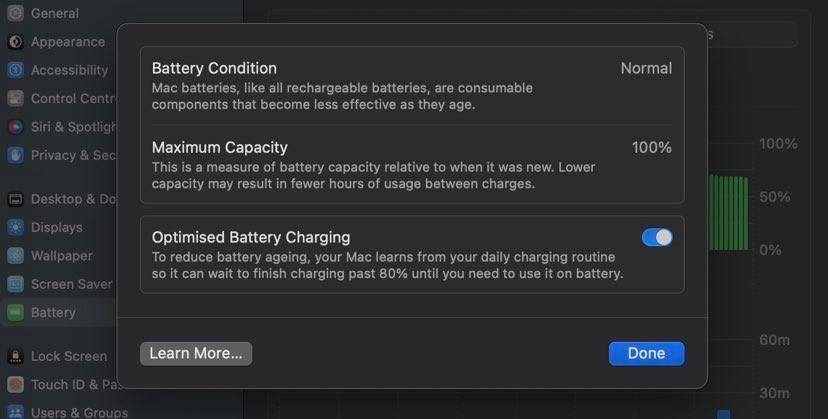
1단계: Apple 메뉴를 클릭 하고 목록에서 시스템 설정 을 선택합니다.
2단계: 시스템 설정에 들어가면 사이드바에서 배터리를 선택합니다.
3단계: 그런 다음 배터리 상태 옆 에 있는 세부 정보 표시 버튼(원 안의 i)을 탭합니다.
4단계: 마지막으로 최적화된 배터리 충전을 끕니다.
Macbook이 완전히 충전되면 배터리 상태에 좋은 최적화된 배터리 충전으로 전환할 수 있습니다.
충전 상태 확인
MacBook을 데스크탑 컴퓨터로 사용하고 항상 전원 콘센트에 연결되어 있는 경우 최적화된 배터리 충전이 충전을 보류할 수 있습니다.
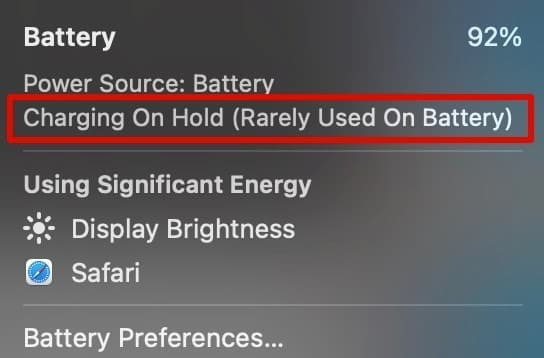
따라서 배터리 아이콘 아래에 "충전 대기 중(배터리로 거의 사용하지 않음)" 메시지가 표시되더라도 걱정할 필요가 없습니다. 배터리 수명을 늘리려면 MacBook은 배터리를 충전하지 않고 전원 콘센트에서 제공하는 전원으로 완전히 작동합니다.
다시 한 번 집을 떠나야 하고 떠나기 전에 MacBook을 완전히 충전하려면 이전 솔루션에서 공유된 단계를 따라 최적화된 배터리 충전을 끕니다.
배터리가 Macbook을 충전하지 않는 경우 어댑터 또는 전원 콘센트 변경
때때로 MacBook이 전원에 연결되어 있어도 배터리 아이콘 아래에 악명 높은 충전 중이 아님 메시지가 표시될 수 있습니다. MacBook을 충전하는 데 사용하는 어댑터의 전력이 낮거나 전원 콘센트가 충분한 전력을 공급하지 못하는 경우 이러한 현상이 발생할 수 있습니다.
어댑터에 문제가 있는 경우 충전 어댑터를 MacBook과 함께 제공된 어댑터로 교체하면 됩니다.
마찬가지로 집에 있는 다른 전원 콘센트를 테스트하고 MacBook을 실행하는 전원 역할을 할 뿐만 아니라 동시에 MacBook의 배터리를 충전할 수 있는 콘센트를 사용하십시오.
매우 높은 성능 수준에서 MacBook을 전원 공급 장치에 연결해 두는 것이 좋습니다. 따라서 비디오 편집 소프트웨어나 게임을 사용하는 동안 배터리를 매우 빨리 소모하므로 MacBook을 전원 콘센트에 연결해 두십시오.
Macbook FAQ에서 보류 중 충전
충전하는 동안 Mac이 보류 중이라고 말하는 이유는 무엇입니까?
최적화된 배터리 충전이 활성화되어 Mac에 On Hold While Charging이 표시됩니다. 이것은 일반적으로 대부분의 시간 동안 MacBook을 전원에 연결해 둘 때 발생합니다. 따라서 배터리 수명을 연장하기 위해 MacBook은 충전되지 않습니다.
Mac을 충전 중 보류 해제하려면 어떻게 해야 합니까?
Mac의 충전 보류를 해제하려면 최적화된 배터리 충전을 일시 중지하거나 끌 수 있습니다. 끄는 토글은 시스템 설정의 배터리 상태 섹션에서 찾을 수 있습니다.
청구 보류를 어떻게 수정합니까?
충전 보류 문제를 해결하려면 최적화된 배터리 충전을 일시 중지하거나 끄기만 하면 됩니다. 이제 열린 시스템 설정을 수행하려면 배터리 섹션으로 이동하고 마지막으로 배터리 상태 옆에 있는 i 버튼을 누르고 최적화된 배터리 충전을 끕니다.
이제 Macbook이 다시 정상적으로 충전되기 시작합니다.
*참조한 훌륭한 원본 글: https://www.techworm.net/2022/11/fix-charging-on-hold-macbook.html
방금 수행한 명령 "실행 취소", "다시 실행" 하는 키보드 단축키(윈도우즈 및 맥OS)
Windows 및 Mac 컴퓨터 모두에서 키보드 단축키 는 컴퓨터의 다양한 기능을 간단하게 수행하는 데 매우 유용합니다. 그러나 실행 취소 및 다시 실행 단축키는 가장 중요하고 유용한 키보드 단축키
99bugs.tistory.com
맥(Mac)에서 앱을 강제로 종료시키는 쉬운 방법 3가지
macOS에서 강제 종료하는 간단한 방법을 찾고 계십니까? 이 기사에서 세 가지 간단한 방법을 나열했으므로 더 이상 걱정하지 마십시오. macOS는 시간의 테스트를 견뎌온 기능이 풍부한 컴퓨터 OS입
99bugs.tistory.com
'인생그것은약속위반 > 관심' 카테고리의 다른 글
| 추천하는 iOS용 PS2 에뮬레이터 [iPhone 및 iPad] (0) | 2022.11.26 |
|---|---|
| 윈도우(Windows 11) 에서 에어팟(AirPods) 볼륨이 낮은 문제 해결방법 (0) | 2022.11.19 |
| 최고의 텍스트 투 비디오 사이트(무료 AI 기반 자동 동영상 생성기) 10가지 (0) | 2022.11.12 |



댓글